На сегодняшний день VirtualBox является самой популярной бесплатной платформой виртуализации, однако даже у её приверженцев в какой-то момент может возникнуть желании опробовать другие виртуальные машины, в частности, встроенную платформу Hyper-V. Только вот включивший её пользователь очень вскоре обнаружит, что виртуальные машины на его любимом VirtualBox больше не запускаются, а платформа выдаёт ошибку «Не удалось открыть сессию для виртуальной машины» с кодом E_FAIL (0x80004005).
Причиной ошибки может быть неудачная запись состояния ВМ в файл VBOX, кривое накопительное обновление самой Windows, отключение виртуализации в BIOS, но в данном случае причина кроется в конфликте VirtualBox с Hyper-V. Восстановить нормальную работу виртуалбокс можно удалив компоненты Hyper-V из системы, только вот как быть, если установленные на эту платформу машины вам всё же нужны? Запускать ВМ на одном ПК с включенными VirtualBox и Hyper-V нельзя, но можно временно отключить штатный компонент виртуализации, не удаляя его.
Делается это элементарно. Запустите от имени администратора командную строку или консоль PowerShell и выполните в ней команду bcdedit /set hypervisorlaunchtype off, а затем перезагрузите компьютер.
Виртуальные машины VirtualBox станут запускаться без ошибок. Чтобы вернуть Hyper-V в рабочее состояние, выполните команду bcdedit /set hypervisorlaunchtype auto и опять же перезагрузитесь.
Для удобства можете создать пакетные файлы с командами и разместить их на рабочем столе.
Кроме того, вы можете добавить режим работы системы с Hyper-V и без него в загрузочное меню.
Для этого в запущенной с повышенными правами командной строке (не PowerShell) выполните команду bcdedit /copy {current} /d "Hyper-V отключена". При этом будет создан новый элемент в загрузочном меню, а в консоли отобразится его идентификатор (32-значная строка). Скопируйте её в буфер, замените ею элемент GUID в команде bcdedit /set {GUID} hypervisorlaunchtype off и выполните команду.
Перезагрузившись, вы увидите меню выбора операционной системы.
Первое будет загружать рабочий стол с включенной Hyper-V, второе — без неё.
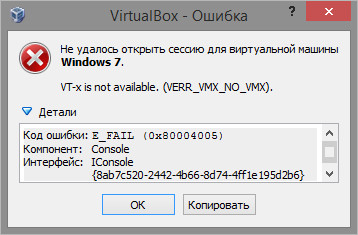

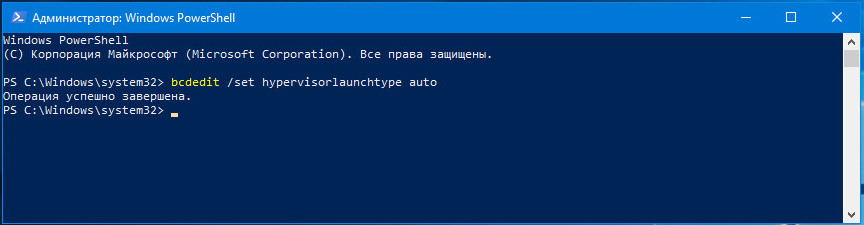
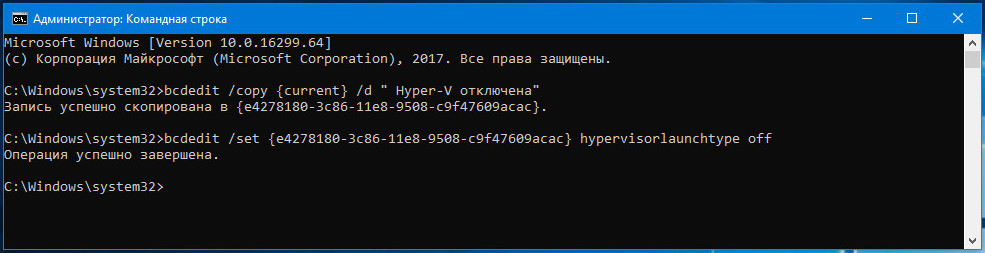
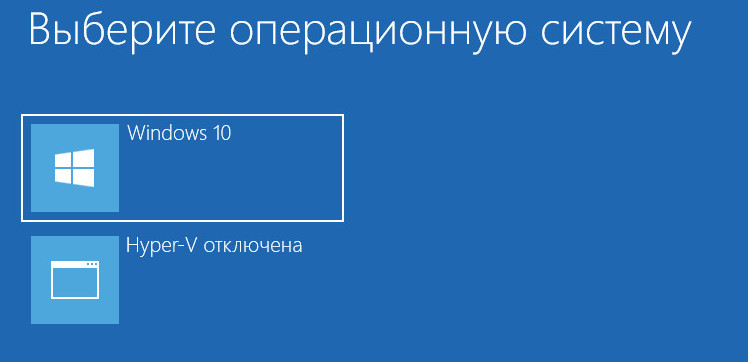
Добавить комментарий